虚拟主机上线指南:手把手教你如何上传软件
随着互联网技术的飞速发展,搭建个人或企业网站已经成为许多人实现创意和创业梦想的重要途径。而虚拟主机作为网站托管的基础工具,扮演着至关重要的角色。那么,当你购买了虚拟主机后,如何将软件或网站文件上传到主机上呢?本文将为你提供详细的步骤指南,帮助你轻松掌握虚拟主机的使用技巧。
第一步:挑选合适的虚拟主机
在开始上传文件之前,选择一个适合自己的虚拟主机是关键的第一步。挑选虚拟主机时,需要综合考虑多个因素,例如价格是否合理、服务器的稳定性、技术支持是否及时,以及主机的运行速度等。建议大家优先选择性价比高、口碑良好、提供24小时技术支持且速度稳定的虚拟主机服务商,这样可以为后续的操作打下坚实的基础。
第二步:获取FTP账户信息
选定虚拟主机后,下一步是获取FTP(文件传输协议)账户信息。FTP是一种用于将文件从本地电脑传输到虚拟主机的协议工具。你需要联系虚拟主机服务商,获取FTP的用户名和密码。这些信息通常会在购买主机后通过邮件发送给你,或者可以在主机管理后台中找到。拿到FTP账户信息后,你就可以准备上传文件了。

第三步:使用FTP工具上传软件
获取FTP账户后,我们需要借助FTP工具来完成文件的上传。目前市面上有许多免费且好用的FTP工具,例如FileZilla、CuteFTP等。本文以FileZilla为例,详细讲解上传文件的具体步骤。
1. 下载并安装FileZilla:首先从官方网站下载FileZilla软件,安装完成后打开程序,你会看到一个简洁的操作界面。
2. 连接虚拟主机:在FileZilla的顶部输入栏中,填入你的FTP用户名、密码以及主机地址(通常由服务商提供),然后点击“快速连接”按钮。如果信息无误,你会成功连接到虚拟主机,并在右侧窗口看到主机的文件目录。
3. 上传文件:在左侧窗口中,找到你本地电脑上需要上传的软件或网站文件,直接将其拖拽到右侧的远程目录中。上传过程中,FileZilla会显示进度条,完成后文件会出现在远程目录下。
第四步:确认上传是否成功
文件上传完成后,建议检查一下是否成功上传。你可以通过以下两种方式进行验证:
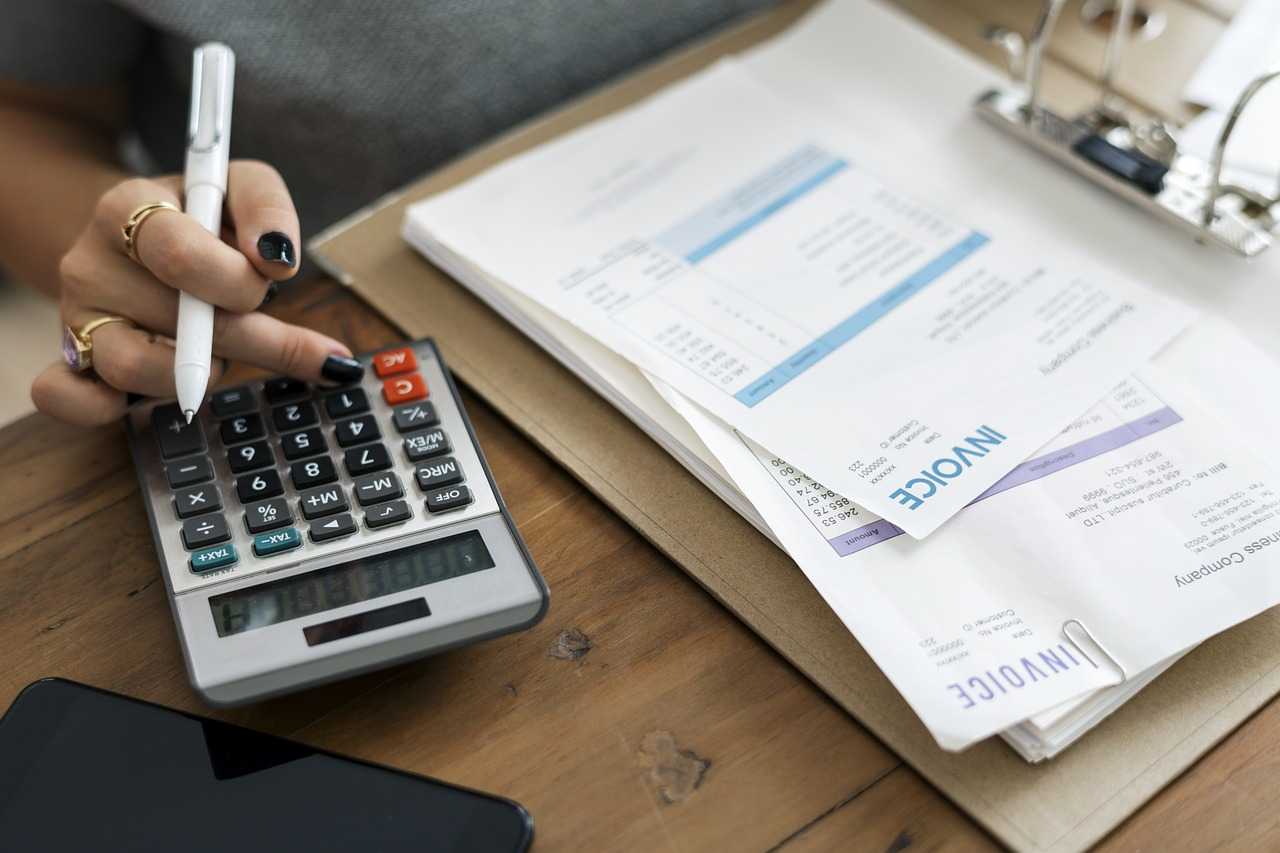
- 登录虚拟主机的管理后台,在文件管理模块中查看是否能找到上传的文件;
- 重新登录FTP工具,检查远程目录中是否包含你上传的文件。
这两种方法都很简单,确保文件上传无误后,你就可以继续后续的网站配置工作了。
总结与建议
通过以上步骤,从选择虚拟主机到成功上传软件,你已经掌握了虚拟主机使用的基本流程。对于新手来说,这种方法简单易懂,非常适合入门。当然,在实际操作中,你可能会遇到一些小问题,比如连接失败或上传速度慢,这时可以联系主机服务商的技术支持寻求帮助。此外,不同的FTP工具和主机环境可能略有差异,建议根据自己的实际情况灵活调整操作方式。
希望这篇指南能帮助你顺利完成软件上传,让你的虚拟主机发挥最大作用。如果你有其他上传方法或优化技巧,也欢迎随时尝试和探索,找到最适合自己的方案。祝你的网站早日上线,运行顺畅!







